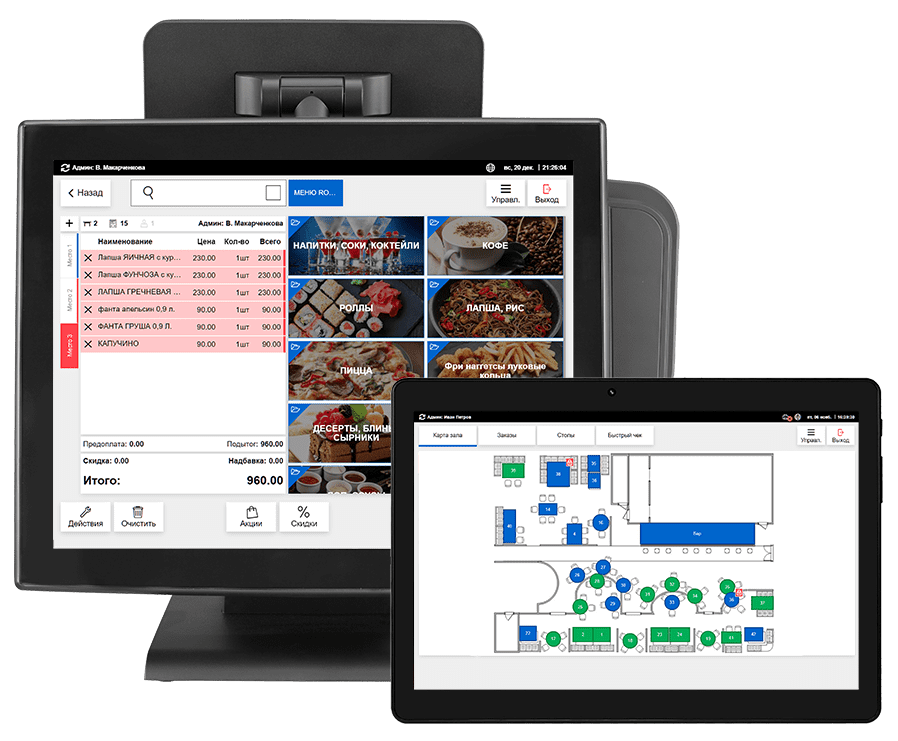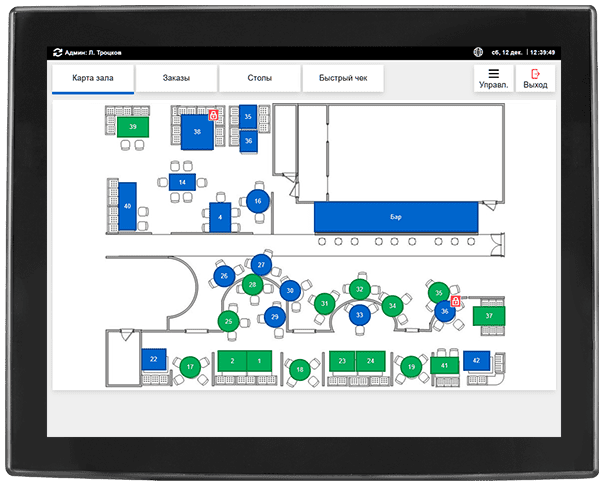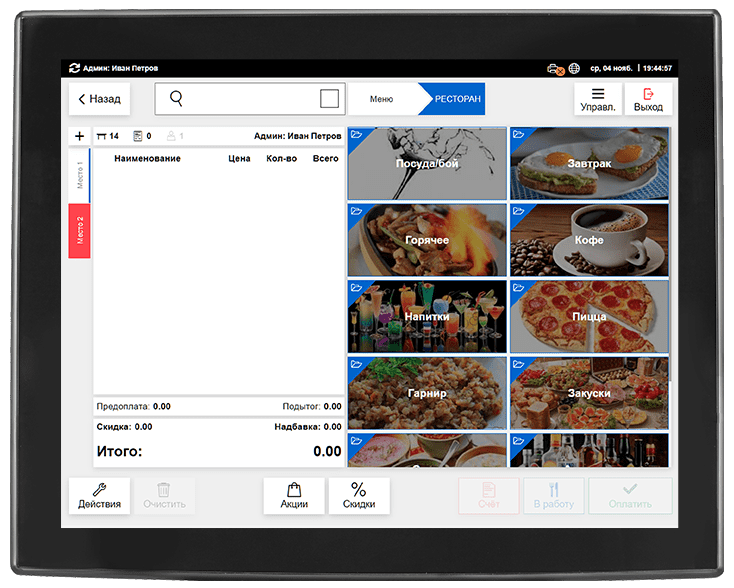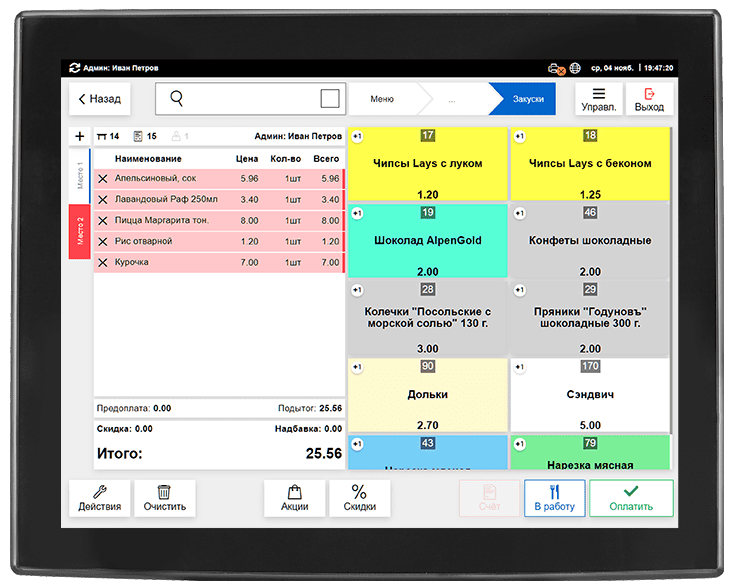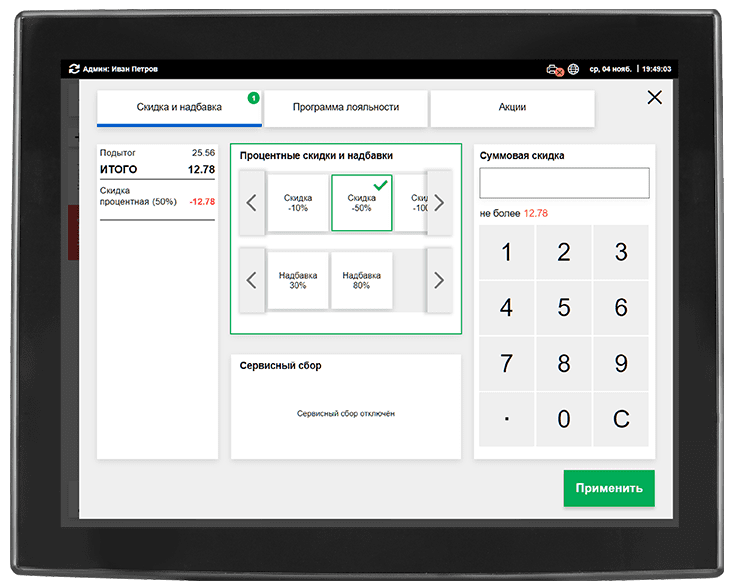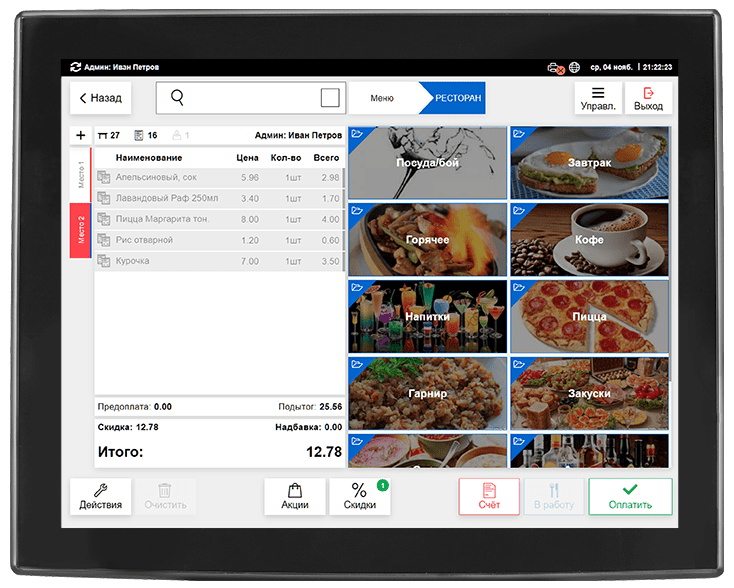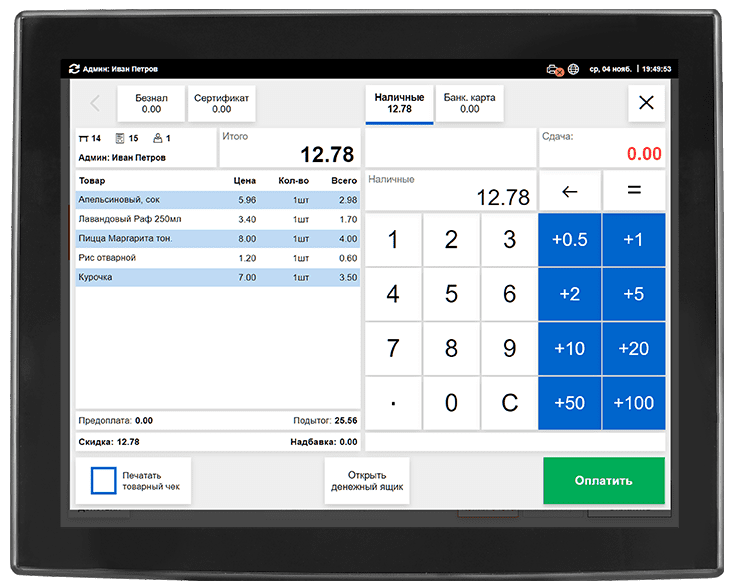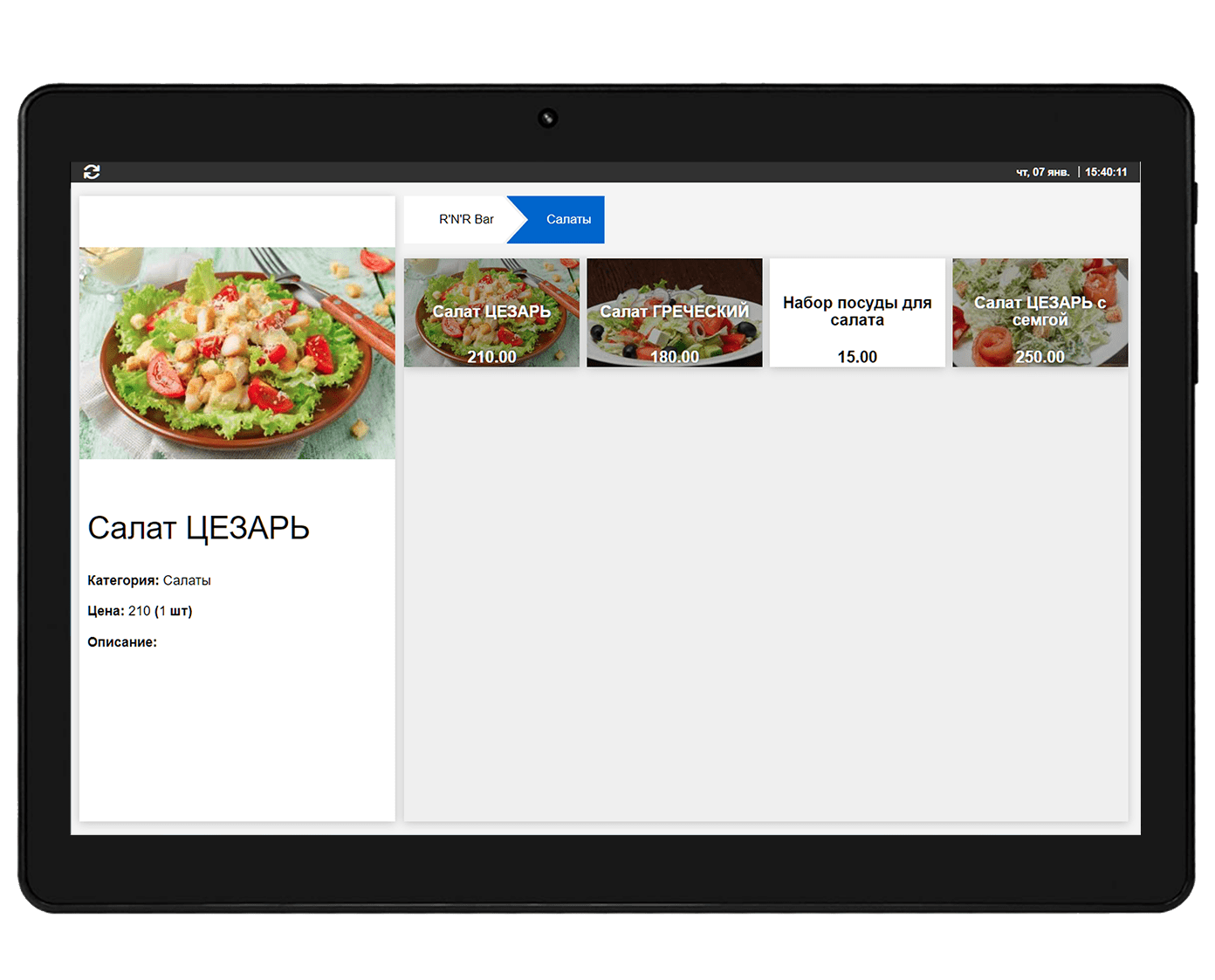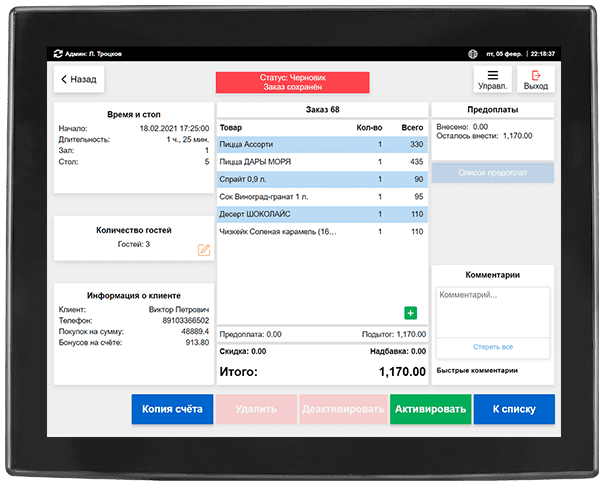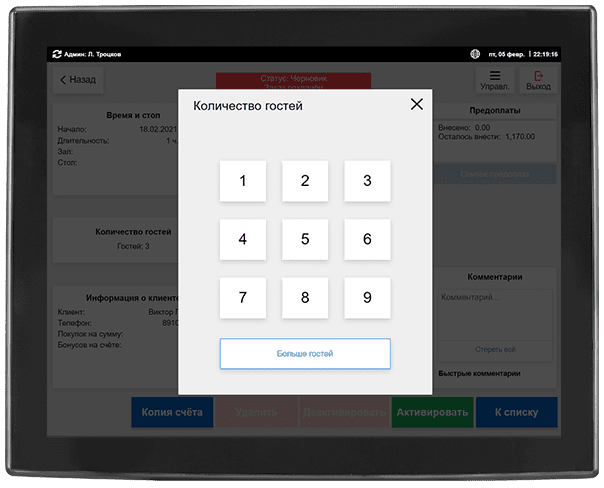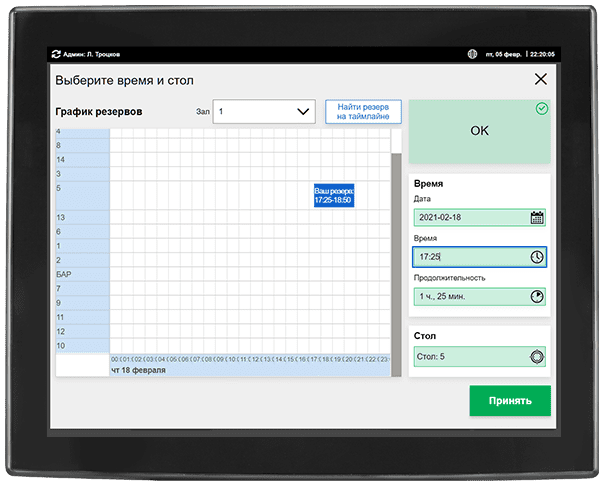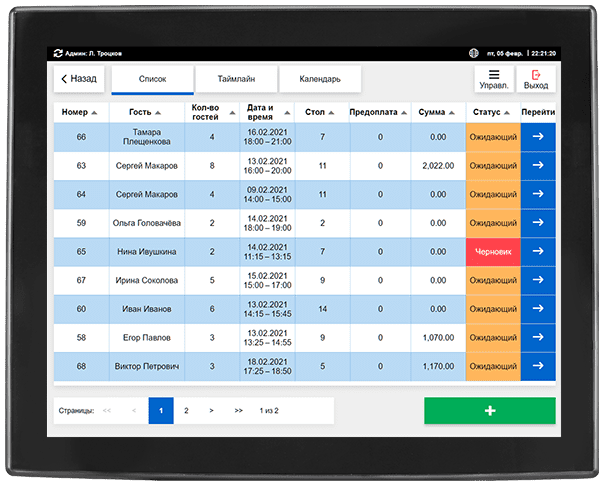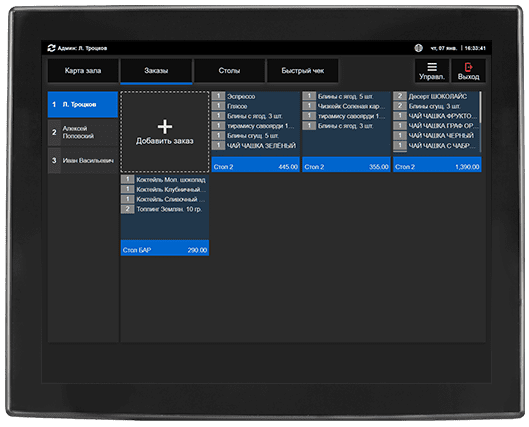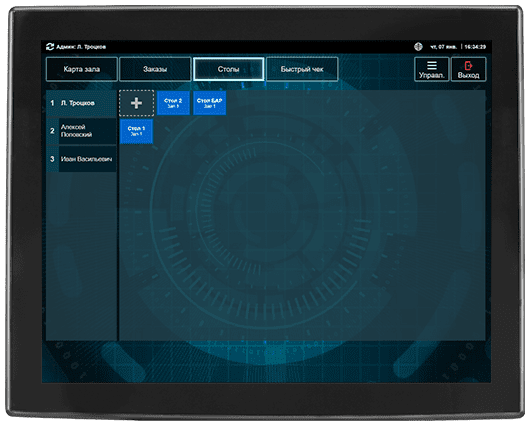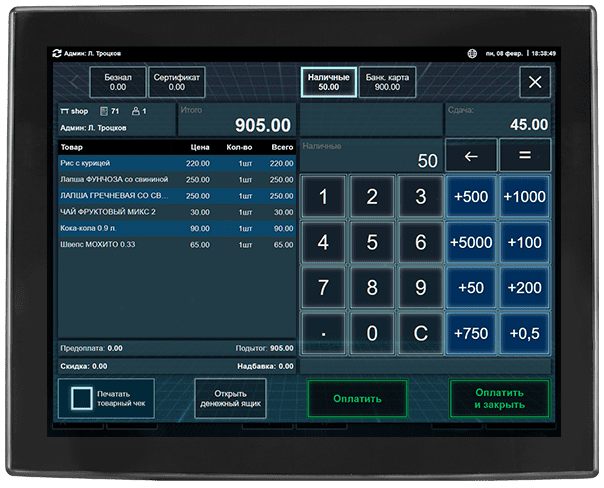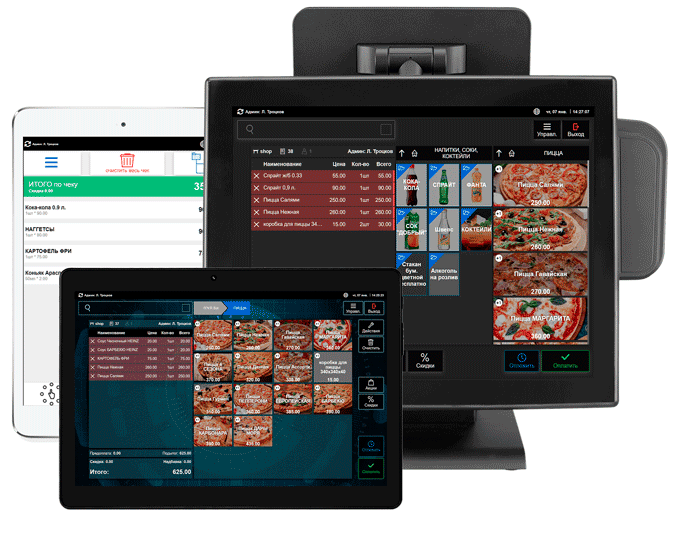Этапы обработки заказа
Caffesta автоматизирует обработку заказа посетителя на всех его этапах.
Для официанта: быстрые прием и оплата заказа
Начнем!
Введите ваш номер телефона и e-mail, на который мы сможем присылать важную информацию
Отлично!
Код выслан на ваш номер телефона, введите код из смс
Отлично!
Код выслан на вашу почту, введите код из email
Давайте знакомиться!
Введите ваши имя и фамилию, а так же укажите название и тип компании
Движемся дальше!
Сейчас ответственный момент: придумайте себе доменное имя. Сменить его будет нельзя!
Поздравляем, всё готово!
Можете начать знакомство с нашей ERP-системой! Если возникнут вопросы, то мы на связи
Для повара: быстрый доступ к новым заказам
После принятия заказа терминал Caffesta отправляет его повару. В этот же момент на кухне чековый принтер выдаёт информацию о блюдах, которые необходимо приготовить, и повара начинают трудиться над заказом.
Если в заказе присутствуют напитки, то информация о них сразу попадает бармену. Совместная работа повара и бармена позволяет быстрее и качественнее выполнять заказы.

Для официанта: различные способы управления открытыми столами
Для официанта: быстрая оплата заказа
Когда гости попросили счёт, официант легко может найти соответствующий заказ. По нажатию на кнопку «Счёт», чековый принтер распечатает счёт для клиента со всеми блюдами, которые он заказал и общей суммой. При необходимости можно распечатать копию счёта нажав на соответствующую кнопку.
Для внесения оплаты необходимо нажать на кнопку «Оплатить». После этого откроется окно с информацией о заказе, сумме к оплате и прочими функциями.
Как этим управлять?
Управляйте всеми процессами заведения при помощи панели администратора.
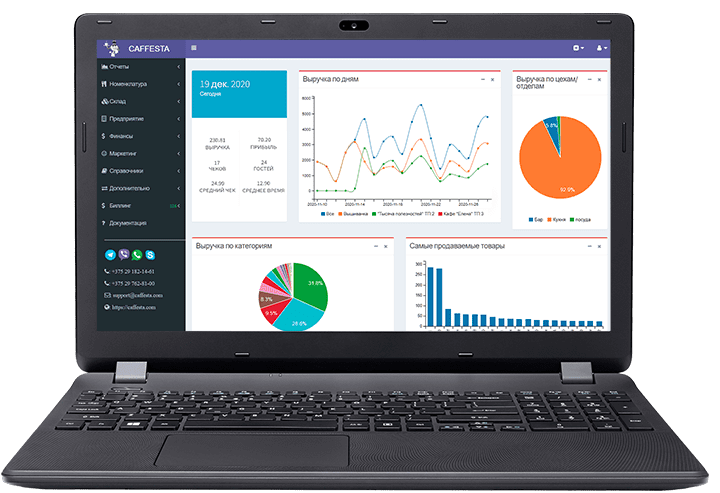
Узнавайте актуальную информацию о продажах, анализируйте наиболее популярные товары и многое другое. Административная часть приложения Caffesta не упустит ни одной детали.
Читать подробнее...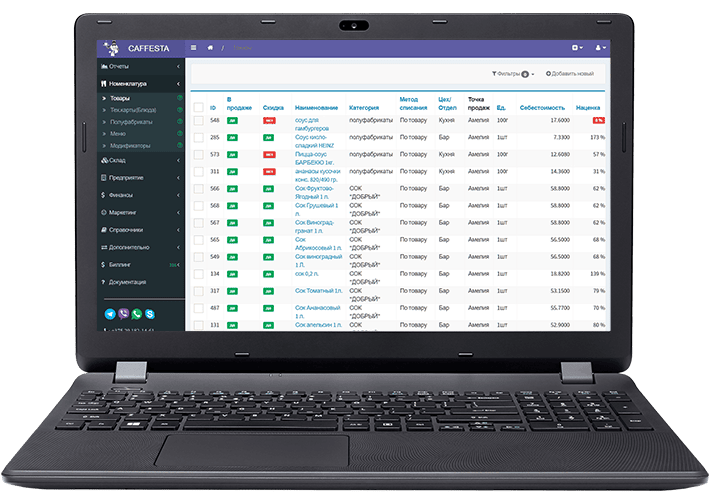
Создавайте техкарты ваших товаров, учитывайте полуфабрикаты и добавляйте модификаторы. Настраивайте создание и разделку товара по вашему желанию.
Читать подробнее...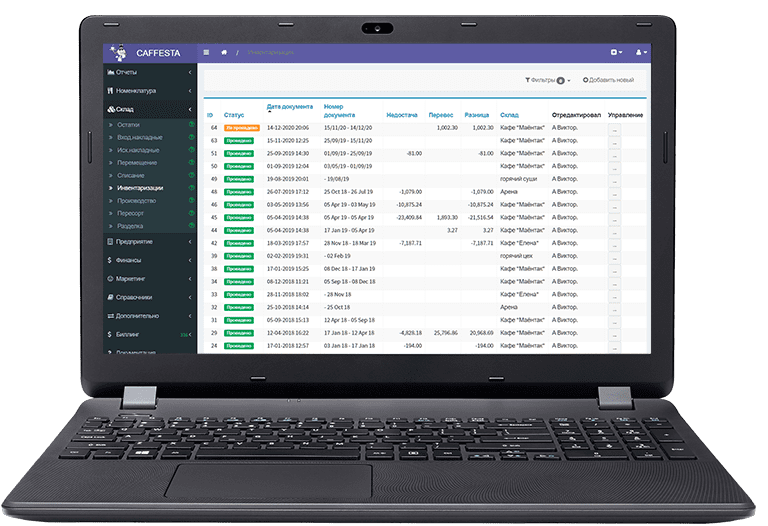
Управляйте поставками и списанием товара в любой точке мира с помощью приложения. Все необходимые операции осуществляются в несколько кликов и автоматически сохраняются.
Читать подробнее...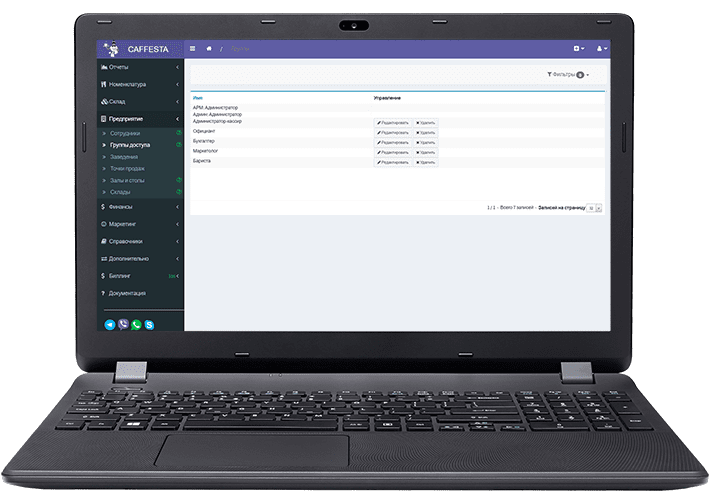
Разделяйте доступ к данным и управлению между сотрудниками, управляйте точками продаж и имеющимися данными. Caffesta позволяет тонко настроить защиту данных.
Читать подробнее...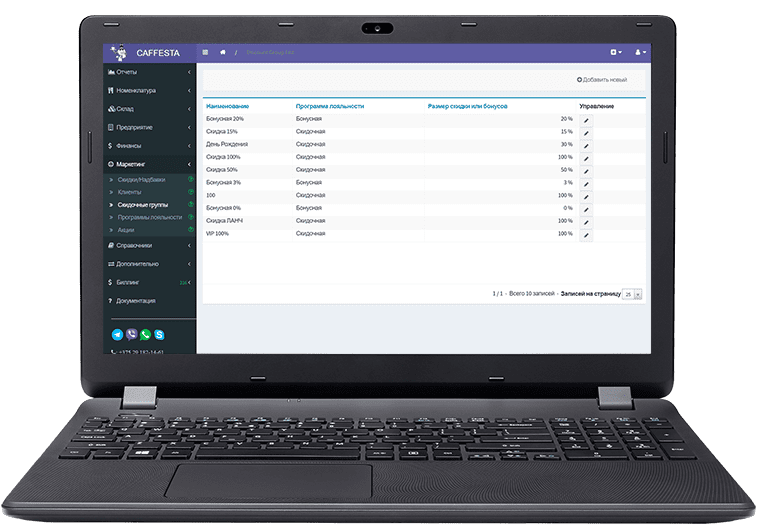
При помощи приложения вы сможете добавлять и изменять скидки или акции, создавать скидочные группы, настраивать программу лояльности. Это поможет удержать клиентов и улучшить показатели продаж.
Читать подробнее...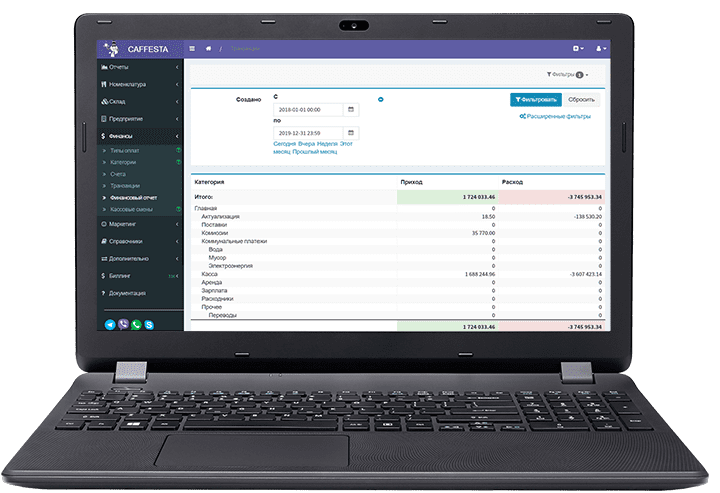
Следите за всеми денежными потоками вашего бизнеса, не выходя из дома. Составить финансовый отчёт или посчитать дополнительные расходы становится простым действием с приложением Caffesta.
Читать подробнее...Доступ и безопасность
Маркетинг
Финансы
Демоверсия для ресторана или кафе:
Это ознакомительная демоверсия, все данные в ней периодически очищаются. Так же не печатаются чеки! Для работы рекомендуем воспользоваться персональной.
Рабочее место владельца, администратора, бухгалтера, маркетолога:
Логин: admin, Пароль: 111
Админ панельCaffesta доступна на любом оборудовании!
Для начала работы вам не нужно специальное оборудование. Достаточно будет простого планшета или даже мобильного телефона. Для увеличения скорости работы можно использовать POS-систему.
Caffesta работает на всех популярных операционных системах, что даёт большую свободу в выборе оборудования.
Подробнее...